Hindi ma-update ang Windows. Hindi ko ma-configure ang mga update sa Windows - ano ang dapat kong gawin? Mga tagubilin, mga tip. Mga problema sa mga update sa Windows sa Marso
Sa paghusga sa pamamagitan ng teksto ng mensahe, sa ilang kadahilanan ay hindi nai-install ng Windows 8 ang mga update nang tama. Bilang resulta, sa susunod na mag-boot ka, ang "matalinong" na sistema ay nagpasiya na ang pag-crash nito ay sanhi ng isang problema sa isa sa mga naka-install na update at sinusubukang ibalik ang mga ito, ngunit sa ilang kadahilanan ay hindi nito magagawa ito.
Nabigong i-configure ang mga update sa Windows. Kanselahin ang mga pagbabago. Huwag i-off ang iyong computer
Sa Ingles ang error ay ganito:
Nabigo ang pag-configure ng mga update sa Windows. Binabalik ang mga pagbabago. Huwag i-off ang iyong computer

Sa ilang mga kaso, talagang sulit na maghintay ng ilang minuto/oras, pagkatapos nito ay tama na ibabalik ng system mismo ang mga pinakabagong update. Ngunit madalas na nangyayari na ang mensaheng ito ay lumilitaw sa bawat boot at kahit papaano ay nagiging imposibleng alisin ito at mag-log in sa system nang normal.
Sa pangkalahatan, inilarawan ng Microsoft ang problemang ito sa isa sa mga artikulo ng base ng kaalaman nito. Iminumungkahi ng artikulo na isagawa ang mga sumusunod na operasyon bilang posibleng mga pamamaraan ng "paggamot" (sunod-sunod, simula sa una, lumipat sa susunod na solusyon kung ang nauna ay hindi tumulong):
- I-restart ang iyong computer;
- Idiskonekta ang lahat ng naaalis na media at panlabas na hard drive mula sa computer at i-reboot muli;
- Suriin ang system gamit ang Windows Update Troubleshooter utility;
- Gamitin ang functionality ng system recovery (mag-boot mula sa installation/boot disk at i-roll back sa isa sa mga dating restore point);
- I-reset ang Windows 8 gamit ang Refresh o Reset function;
- I-install muli ang OS
Paraan 1 at 2, sa palagay ko, ay hindi nangangailangan ng karagdagang mga komento. Dapat silang subukan muna.
Troubleshooter ng Windows Update
Tungkol sa paraan 3 - maaari mong patakbuhin ang Windows 8 update diagnostic utility lamang mula sa isang tumatakbong sistema, ngunit dahil hindi ito nag-boot, susubukan naming magsagawa ng naturang pagsusuri sa safe mode.
Upang gawin ito, kailangan nating mag-boot mula sa boot o installation disk/flash drive para sa Windows 8. Pagkatapos ay kailangan nating ilunsad ang command line. Kung gumagamit ka ng installation disk na may Windows 8, ang pinakamadaling paraan upang gawin ito ay sa pamamagitan ng pagpindot sa Shift+F10 key na kumbinasyon sa screen ng pagpili ng wika/layout ng system.
Sa command line, patakbuhin ang:
bcdedit /set (kasalukuyang) safeboot minimal

Pagkatapos ng susunod na pag-reboot, ang computer ay dapat mag-boot sa safe mode.
Ilunsad ang Update Service Diagnostic Wizard sa pamamagitan ng pagpapatakbo ng command:
msdt /id WindowsUpdateDiagnostic

Pagkatapos ay sundin lamang ang mga tagubilin ng wizard.
Pagkatapos ng wizard, huwag paganahin ang pag-boot ng Windows 8 sa safe mode:
bcdedit /deletevalue (default) safeboot
I-reboot namin ang system at subukang mag-boot sa normal na mode. Kung hindi ito makakatulong, magpatuloy sa susunod na paraan.
System Restore
Kung naaangkop, subukang magsagawa ng system restore sa pamamagitan ng pag-boot mula sa boot/installation disk at tingnan kung mawawala ang problema.
Kung hindi ito makakatulong, at talagang ayaw mong i-install muli/i-reset ang Windows, subukan muna ang mga trick na ito.
Pag-clear sa cache ng pag-update
Muli, mag-boot sa safe mode (inilarawan sa itaas), buksan ang command line at i-clear ang mga nilalaman ng C:\Windows\SoftwareDistribution\Download\ folder (Nagda-download ang Windows ng mga update sa folder na ito at sinimulang i-install ang mga ito mula rito)). Magagawa mo ito nang direkta mula sa Explorer o gamit ang sumusunod na command:
ren C:\Windows\SoftwareDistribution\Download Download.old
Tandaan. Hindi tinatanggal ng command, ngunit pinapalitan ang pangalan ng Download directory sa Download.old
Huwag paganahin ang awtomatikong pagsisimula ng serbisyo ng Windows Update:
sc config wuauserv start= disabled
Sinusuri namin kung nagbo-boot ang Windows 8 sa normal na mode, kung gayon, paganahin ang autostart ng serbisyo sa pag-update at simulan ito:
sc config wuauserv start=auto
net start wuauserv
Dapat mag-download muli ang system ng mga update at i-install ang mga ito.
Pagpapanumbalik ng Windows 8 Component Store
Subukan nating ibalik ang Windows 8 component store gamit ang DISM. Upang gawin ito, mag-boot muli sa safe mode at isagawa ang mga command nang sunud-sunod sa command line:
DISM.exe /Online /Cleanup-image /Scanhealth
Tandaan. Maaaring magtagal ang utos upang maisakatuparan, hanggang sa ilang oras, kaya siguraduhing hintayin itong makumpleto.
DISM.exe /Online /Cleanup-image /Restorehealth

Huwag paganahin ang pag-boot sa Safe Mode at tingnan kung normal na nagbo-boot ang Windows 8.
Kung hindi ito makakatulong, at ang mensaheng "Pag-configure ng mga pag-update ng Windows" ay hindi nawawala, malamang na dapat mong isipin ang tungkol sa pag-reset o muling pag-install ng system.
Ang problemang ito ay hindi isang bagay na supernatural at hindi malulutas. Anumang problema ay maaaring malutas. Una sa lahat, kailangan mong maunawaan ang sanhi ng mga problema sa system. Upang malutas ang mga kahihinatnan ng isang "pagkasira". Mayroong dalawang pangunahing dahilan.
Ang una sa mga pangunahing dahilan para sa halos lahat ng mga gumagamit ay simpleng pagkalimot.
Madalas nakakalimutan ng mga user ang tungkol sa mga awtomatikong pag-update ng system at i-off lang ang computer kapag nagda-download ng update. Na humahantong sa isang error sa system. Gayundin sa kaso ng hindi awtorisadong pagkawala ng kuryente.
Ang pangalawang dahilan, ang pinakakaraniwan, ay ang paggamit ng pirated na nilalaman.
Kapag nagda-download ng mga update sa mga serbisyo ng Microsoft, natukoy ang code. Sabihin nating suriin ang lisensya ng Windows system. Na humahantong sa problemang ito.
Mga praktikal na aksyon upang malutas ang problema!
unang paraan.
Kung, kapag sinimulan mo ang Windows_7 o Windows_XP, ang prinsipyo ng pagpapatakbo sa mga system ay halos pareho, kapag sinubukan mong mag-install ng mga update, isinulat ng system na "hindi posible na i-configure ang mga pag-update ng windows" at "kinakansela ang mga pagbabago. ” Sa kasong ito, ang isang reboot ay nangyayari at ang system ay magsisimulang mag-update muli ng mga bintana. Ito ay maaaring mangyari sa ad infinitum. Ang mga sumusunod na aksyon ay dapat gawin:
Kailangan mong i-restart ang computer, o, tulad ng sa aming kaso, maghintay para sa isang reboot. O pindutin ang "RESET" na buton. Sa isang laptop, pindutin nang matagal ang power button.
Habang naglo-load ng bios, dapat mong pindutin ang "F-8" na key Ang system boot menu ay bubukas.
Mula sa listahan, piliin ang "Safe Mode" at hintaying mag-boot ang system.
Sa Safe Mode, karamihan sa mga serbisyo ng system ay hindi pinagana. Samakatuwid, pinapayagan ka ng pamamaraang ito na huwag paganahin ang sistema ng pag-download ng pag-update. Sa desktop, pumunta sa start menu.
I-click ang "Computer".
Piliin ang "lokal na disk (C)". Kung ang drive letter kung saan naka-install ang system ay iba, pagkatapos ay piliin ang iyong lokal na drive.
Pagkatapos ay sinusunod namin ang sumusunod na landas:
Mula sa:/windows/SoftwareDistribution/Download/
Ang folder na "I-download" ay naglalaman ng mga file ng pag-update ng Microsoft para sa mga bintana.
Ang na-download na mga file ng pag-update ay dapat na tanggalin mula sa package. Pumili ng mga file ayon sa petsa at oras na na-download noong huling na-update ang mga ito. Kung ito ay mahirap para sa iyo. Piliin ang lahat ng mga file at folder gamit ang mouse at tanggalin Pagkatapos tanggalin, i-reboot ang system at subukang paganahin ang mga pag-update ng system.
Kung na-install mo ang pirated na nilalaman ng Windows, inirerekumenda na huwag paganahin ang mga pag-update ng system sa mga setting ng system. Upang maprotektahan ang iyong sarili mula sa mga ganitong problema.
Ikalawang pamamaraan.
Kung ang unang kaso ay hindi gumana para sa ilang kadahilanan. Maaari mong ibalik ang iyong system gamit ang isang system backup restore point. Halos pareho kami ng ginagawa.
Kapag nag-boot ang system, pindutin ang "F-8". Piliin ang "Safe Mode with Command Line Support". Pindutin ang enter". Sa command line, ipasok ang sumusunod na command na "msconfig", pindutin ang "enter".
Piliin ang "serbisyo" sa tuktok ng window. Sa window na bubukas, piliin ang "ibalik ang computer system sa isa sa mga nakaraang estado nito"
Bubukas ang window ng System Restore. I-click ang "susunod".
Kumpirmahin ang restore point. I-click ang “Tapos na”.
Pagkatapos nito kailangan mong kumpirmahin ang abiso sa pagpapanumbalik. I-click ang “Oo”. Matapos makumpleto ang pagpapanumbalik ng system. Subukang i-update muli ang system o huwag paganahin ang update sa mga setting.
ikatlong paraan.
Kung ang nakaraang dalawang pamamaraan ay hindi nakatulong sa iyo. At hindi ka nila pinalapit sa paglutas ng problema. Kailangan mong gawin ang sumusunod: Tulad ng malamang naaalala mo na.
I-reboot ang computer. Habang naglo-load, pindutin ang "F-8". Sa mga listahan ng pag-download, piliin ang "Restore Mode ng Mga Serbisyo ng Direktoryo".
Mahalaga: I-off ang Internet.
Pagkatapos ng procedure, dapat i-on ang system. Pagkatapos ng procedure, dapat i-on ang system. Pumunta sa start menu. Sa "control panel".
Sa "control panel". Kung iba ang hitsura ng iyong control panel, baguhin ito sa format na kailangan mo sa kategoryang "view" sa kanang sulok sa itaas.
Pumunta sa Windows Update. Sa window na bubukas, sa kaliwang bahagi piliin ang "Mga setting ng Parameter".
Sa mga setting, alisan ng tsek ang lahat ng mga kahon.
Binago rin namin ang "Awtomatikong i-install (inirerekomenda)" sa "Huwag suriin ang mga update (hindi inirerekomenda)." Pagkatapos ay subukang i-restart ang iyong computer.
Kung nakatulong sa iyo ang artikulong ito na malutas ang iyong problema. Kaya hindi mo nasayang ang iyong oras.
Sinusubukan mong mag-install ng update sa Windows 10, ngunit ipinapakita ang isang abiso na hindi ito makukumpleto, pagkatapos nito ay sinimulan ng system na i-undo ang mga pagbabago. Alamin natin ang higit pa tungkol sa kung paano ayusin ang error na ito.
Ang mga error na hindi makumpleto ng pag-install ay hindi bago sa mga user. Maraming tao ang nakatagpo ng error sa Windows 7 kung saan inaabisuhan ng system na hindi makumpleto ang mga pag-update, at pagkatapos ay magsisimula ang proseso ng pag-undo ng mga pagbabago. Sa loob ng ilang panahon ngayon, parami nang parami ang nakakakita ng problemang ito sa Windows 10.
Ang system ay nagda-download ng mga update nang tama at nagpapakita ng impormasyon na sila ay handa nang i-install. Kung balewalain mo ang pag-install, pagkatapos ng ilang sandali ang OS mismo ay "magtatapon" ng isang abiso na dapat mong i-update ang Windows, na mag-udyok sa iyo na i-restart ang computer upang makumpleto ang operasyon.
At dito magsisimula ang problema. Ang pag-update ay theoretically naka-install, ngunit sa ilang mga punto ay lilitaw ang isang babala tungkol sa isang posibleng pagkabigo. Ang abiso na "Hindi namin nakumpleto ang mga pag-update" ay lilitaw, at ang screen sa ibaba ay nagpapakita ng "Pag-undo ng mga pagbabago" - Sinisimulan ng Windows 10 ang pamamaraan ng pag-uninstall at ibabalik ang system sa estado bago ito mai-install. At kaya paulit-ulit, sa tuwing susubukan mong i-update ang OS. Paano ayusin?
Paraan Blg. 1. Tool sa Pag-troubleshoot ng Windows Update
Upang makapagsimula, maaari mong gamitin ang awtomatikong troubleshooter sa Windows 10. Ito ay isang opisyal na tool na maaaring ma-download mula sa website ng Microsoft. Sinusuri ng utility ang lugar ng system para sa mga pagkakamali, at pagkatapos ay sinusubukang lutasin ang mga ito gamit ang mga pangunahing pamamaraan. Ang pagiging epektibo ay maaaring mas mababa o higit pa depende sa problema, ngunit ito ay palaging nagkakahalaga ng pagbibigay ng pagkakataon sa program na ito kapag nagsimulang mag-troubleshoot ng mga problema.
I-download ang troubleshooter
Kapag na-download na, ilunsad ang utility at sundin ang mga tagubilin sa screen. Awtomatikong maghahanap ang program ng mga problema at pagkatapos ay susubukang ayusin ang mga ito.

Kung makakita ka ng notification na "" ay naibalik, maaari mong subukang i-update ang system.
Paraan numero 2. Pag-clear sa folder ng SoftwareDistribution
Ang folder ng SoftwareDistribution ay naglalaman ng mga installer ng update. Ang problema ay maaaring dahil sa mga ito ay nasira o compatibility error. Samakatuwid, sulit na tanggalin ang mga nilalaman ng folder na ito at i-restart ang serbisyo.
Upang magawa ito, dapat mong pansamantalang ihinto ang serbisyo, kung hindi man ay ma-block ang pagtanggal ng file.
Pindutin ang kumbinasyon ng Win + R key at ipasok ang command:
Hanapin ang serbisyo sa listahan, i-right-click ito at piliin ang "Stop". Masususpinde ang serbisyo.

Muli, sabay na pindutin ang Win + R key, ipasok ang landas sa direktoryo sa ibaba at pindutin ang Enter:
C:\Windows\SoftwareDistribution

Kailangan mong tanggalin ang lahat ng nilalaman ng direktoryo ng SoftwareDistribution - dapat itong manatiling walang laman.
Matapos tanggalin ang lahat ng mga file mula sa folder, buksan muli ang listahan ng mga serbisyo (ipasok ang command na "services.msc" sa Run window), hanapin, i-right-click ito at piliin ang "Run".
Ngayon subukang i-update ang system.

Ang Microsoft ay regular na naglalabas ng mga update para sa Windows 10: ang ilan sa mga ito ay pandaigdigan sa kalikasan at nagdaragdag ng bagong pag-andar sa system, ang iba ay nakakaapekto sa pagpapatakbo ng mga panloob na bahagi ng system na hindi nakikita ng karaniwang gumagamit. Ngunit ang palaging napapansin ng mga user ay ang mga notification tungkol sa sapilitang pag-restart ng computer upang mag-install ng mga update. Kadalasan ang prosesong ito ay nangyayari sa pinaka-hindi angkop na sandali, na maaaring humantong sa pagkawala ng data at nerve cells ng user.
Ngunit ito ay kalahati ng problema; ang mga sandali ay lalong kahanga-hanga kapag, pagkatapos ng matinding paghihintay para sa isang update na mai-install, ang Windows ay nag-uulat na ang mga update na ito ay hindi na-install. Ano ang gagawin sa mga ganitong kaso?
Ang unang hakbang ay suriin ang "Update Log" - ito ay isang espesyal na log kung saan ang impormasyon tungkol sa lahat ng mga pakete ng pag-update na natatanggap ng iyong computer ay naka-save. Pumunta sa Action Center > All Settings > Update & Security > Windows Update > Update History.

Suriin ang listahan na lumalabas sa harap mo. Malamang na makakita ka ng maraming error na "Nabigong i-install" sa tabi ng karamihan sa mga package. Ang kanilang mga dahilan para sa bawat indibidwal na pakete ng pag-update ay dapat isaalang-alang nang paisa-isa, ngunit madalas na nagkakaisa sila sa katotohanan na ang mga elemento kung saan sinusubukan ng Windows na mag-install ng mga update ay wala lamang sa system. Nangyayari ito sa mga kaso kung saan ang isang hindi lisensyadong bersyon ng Windows ay naka-install, kung saan ang mga may-akda ng "assembly" ay mabait na tinanggal ang ilang mga file ng system, o kung ang user mismo ang nagtanggal ng mga file ng system sa Windows 10. Sa mga ganitong kaso, isang kumpletong muling pag-install ng Windows o Ang hindi pagpapagana ng mga awtomatikong pag-update ay makakatulong upang ang system na hindi ko sinubukang patuloy na i-update ang isang bagay na wala.
Kung ang bersyon ng Windows 10 na iyong ginagamit ay garantisadong lisensyado, at walang sinuman ang nakahawak sa mga file ng system, pagkatapos ay kailangan mong suriin ang operating system para sa mga error. Magbukas ng command prompt bilang administrator at ilagay ang command na sfc /scannow. Kung nakahanap ang Windows ng mga nasirang file, aayusin nito ang mga ito.

Ang pangalawang dahilan kung bakit hindi mai-install ang mga update ay maaaring ang mga file ng pag-update mismo ay nasira. Ito ay maaaring mangyari dahil sa mahinang koneksyon sa Internet, isang error sa Microsoft, o dahil sa isang break sa session ng pag-download ng update. Maaari mong tanggalin ang mga na-download na file sa pamamagitan ng pagpunta sa direktoryo c:/windows/SoftwareDistribution/Download/. Pagkatapos tanggalin ang mga file, magandang ideya na linisin ang registry gamit ang espesyal na software, at pagkatapos ay simulan ang pag-download ng mga update mula sa Windows Update nang manu-mano.

Ang Windows ay masyadong kumplikadong isang operating system upang magbigay ng mga pangkalahatang tagubilin para sa paglutas ng mga problema sa mga update. Tulad ng nabanggit sa itaas, ang isang maaasahang katulong para sa paghahanap ng pangunahing dahilan para sa kawalan ng kakayahang mag-install ng mga update ay isang log na magsasabi sa iyo kung aling partikular na elemento ng system ang hindi maa-update.
Ang aming regular na mambabasa Sinabi ni Serg Nakatagpo ako ng problemang ito habang naglo-load ng Windows 8.
Magandang hapon
Maaari mo ba akong tulungan sa aking problema. Habang nag-i-install ng mga pinakabagong update sa Windows 8, hindi inaasahang nawala ang kuryente sa bahay. Ang laptop ay nakaligtas sa isang lumang baterya sa loob ng ilang minuto at, natural, nag-crash. Matapos sa wakas ay i-on ang ilaw at nagsimulang mag-boot ang system, lumitaw ang isang screen na may nakasulat na "". Naghintay ako ng ilang oras - walang epekto. Ang power reboot ay hindi rin nakakatulong sa tuwing maglo-load ang Windows 8, hihinto ito sa mensaheng ito. Ang pinaka-kagiliw-giliw na bagay ay ang system ay hindi nag-hang, ang caps lock at num lock ay kumikislap nang masaya kapag pinindot, ang hard drive kung minsan ay crunches, ngunit hindi ito umabot sa desktop.

Nakaranas ka na ba ng ganitong problema? Anumang mga ideya sa kung ano ang dapat kong gawin? Talagang ayaw kong i-install muli ang Windows.
Salamat nang maaga!»
Kaya, sa artikulong ito susubukan naming ibuod ang karanasang natamo bilang resulta ng paglutas ng problema sa laptop ni Serg at ang karanasan ng iba pang masuwerteng tao na nakatagpo ng katulad na problema.
Sa paghusga sa teksto ng mensahe, sa ilang kadahilanan ay hindi na-install ng Windows 8 ang mga update nang tama (sa kaso ni Serg, dahil sa pagkawala ng kuryente). Bilang resulta, sa susunod na mag-boot ka, ang "matalinong" na sistema ay nagpasiya na ang pag-crash nito ay sanhi ng isang problema sa isa sa mga naka-install na update at sinusubukang ibalik ang mga ito, ngunit sa ilang kadahilanan ay hindi nito magagawa ito. Bilang resulta, ang pag-boot ng computer gamit ang Windows 8 / Windows Server 2012 ay humihinto sa isang screen na may sumusunod na mensahe:
Sa Ingles ang error ay ganito:

Sa ilang mga kaso, talagang sulit na maghintay ng ilang minuto/oras, pagkatapos nito ay tama na ibabalik ng system mismo ang mga pinakabagong update. Ngunit madalas na nangyayari na ang mensaheng ito ay lumilitaw sa bawat boot at kahit papaano ay nagiging imposibleng alisin ito at mag-log in sa system nang normal.
Sa pangkalahatan, inilarawan ng Microsoft ang problemang ito sa isa sa mga artikulo ng base ng kaalaman nito - http://support.microsoft.com/kb/949358. Iminumungkahi ng artikulo na isagawa ang mga sumusunod na operasyon bilang posibleng mga pamamaraan ng "paggamot" (sunod-sunod, simula sa una, lumipat sa susunod na solusyon kung ang nauna ay hindi tumulong):
- I-restart ang iyong computer
- Idiskonekta ang lahat ng naaalis na media at panlabas na hard drive mula sa computer, at i-reboot muli
- Suriin ang iyong system gamit ang Windows Update Troubleshooter
- Gamitin ang functionality ng system recovery (mag-boot mula sa installation/boot disk at i-roll back sa isa sa mga dating restore point)
- I-reset ang Windows 8 sa pamamagitan ng Mga Tampok
- I-install muli ang OS
Paraan 1 at 2, sa palagay ko, ay hindi nangangailangan ng karagdagang mga komento. Dapat silang subukan muna.
Tungkol sa paraan 3, maaari mo lamang patakbuhin ang Windows 8 update diagnostic utility mula sa isang tumatakbong sistema, ngunit dahil hindi ito mag-boot, subukan nating magsagawa ng naturang pagsusuri sa safe mode.
Upang gawin ito, kailangan naming mag-boot mula sa boot o installation disk / para sa Windows 8. Pagkatapos ay kailangan naming ilunsad ang Command Prompt. Kung gumagamit ka ng disc ng pag-install ng Windows 8, ang pinakamadaling paraan upang gawin ito ay sa pamamagitan ng pagpindot sa kumbinasyon ng key sa screen ng pagpili ng wika/layout ng system Shift+F10.
Sa command line ay isasagawa namin
Bcdedit /set (kasalukuyang) safeboot minimal

Pagkatapos ng susunod na pag-reboot, ang computer ay dapat mag-boot sa safe mode.
Ilunsad ang Update Service Diagnostic Wizard sa pamamagitan ng pagpapatakbo ng command:
Msdt /id WindowsUpdateDiagnostic

Pagkatapos ay sundin lamang ang mga tagubilin ng wizard.
Pagkatapos ng wizard, huwag paganahin ang pag-boot ng Windows 8 sa safe mode:
Bcdedit /deletevalue (default) safeboot
I-reboot namin ang system at subukang mag-boot sa normal na mode. Kung hindi ito makakatulong, magpatuloy sa susunod na paraan.
System Restore
Kung naaangkop, subukang magsagawa ng system restore sa pamamagitan ng pag-boot mula sa boot/installation disk at tingnan kung mawawala ang problema.
Kung hindi ito makakatulong, at talagang ayaw mong i-install muli/i-reset ang Windows, subukan muna ang mga trick na ito.
Pag-clear sa cache ng pag-update
Muli, mag-boot sa safe mode (inilarawan sa itaas), buksan ang command line at i-clear ang mga nilalaman ng C:\Windows\SoftwareDistribution\Download\ folder (Nagda-download ang Windows ng mga update sa folder na ito at sinimulang i-install ang mga ito mula rito)). Magagawa mo ito nang direkta mula sa Explorer o gamit ang sumusunod na command:
Ren C:\Windows\SoftwareDistribution\Download Download.old
Tandaan. Hindi tinatanggal ng command, ngunit pinapalitan ang pangalan ng Download directory sa Download.old
Huwag paganahin ang awtomatikong pagsisimula ng serbisyo ng Windows Update:
Sc config wuauserv start= disabled
Sinusuri namin kung nagbo-boot ang Windows 8 sa normal na mode, kung gayon, paganahin ang autostart ng serbisyo sa pag-update at simulan ito:
Sc config wuauserv start= auto net start wuauserv
Dapat mag-download muli ang system ng mga update at i-install ang mga ito.
Pagpapanumbalik ng Windows 8 Component Store
Subukan nating gamitin ang DISM. Upang gawin ito, mag-boot muli sa safe mode at isagawa ang mga command nang sunud-sunod sa command line:
DISM.exe /Online /Cleanup-image /Scanhealth
Tandaan. Maaaring magtagal ang utos upang maisakatuparan, hanggang sa ilang oras, kaya siguraduhing hintayin itong makumpleto.
DISM.exe /Online /Cleanup-image /Restorehealth
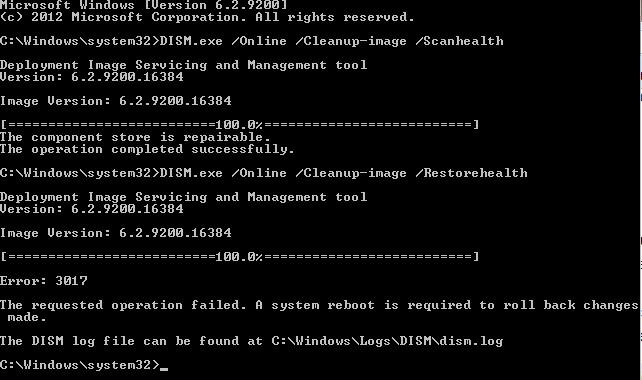
Huwag paganahin ang pag-boot sa Safe Mode at tingnan kung normal na nagbo-boot ang Windows 8.
Kung hindi ito makakatulong, at ang mensaheng "Pag-set up ng mga update sa Windows. Ang pagbabalik ng mga pagbabago" ay hindi nawawala, marahil ay dapat mong isipin ang tungkol sa pag-reset o muling pag-install ng system...

